
סימניות דפדפן יכולות להפוך לבלגן לאורך זמן. האם אתה זקוק לסימניות למאות דפי אינטרנט שאתה אף פעם לא מבקר בהם? כך מגבים את הסימניות, מטהרים אותן ביעילות ושומרים על דפדפן מסודר יותר בהמשך.
גבה תחילה את הסימניות שלך
מחיקה של מספר גדול של סימניות יכולה להיות קשה. מה אם אתה זקוק לאיזה דף אינטרנט מעורפל שסימנת בסימניות לפני שלוש שנים?
כדי למנוע מתח זה, גבה תחילה את הסימניות שלך. הדפדפן שלך יכול לייצא את הסימניות שלך לקובץ HTML. אם אי פעם תזדקק לכמה סימניות שמחקת, תוכל להציג את קובץ ה- HTML בדפדפן שלך - או אפילו לייבא אותו ולקבל את כל הסימניות שנמחקו בחזרה.
קל להתחיל למחוק מספר גדול של סימניות אם הם מגובים. תמיד תוכל למצוא אותם שוב אם תזדקק להם - ויש סיכוי טוב שלא תזדקק להם.
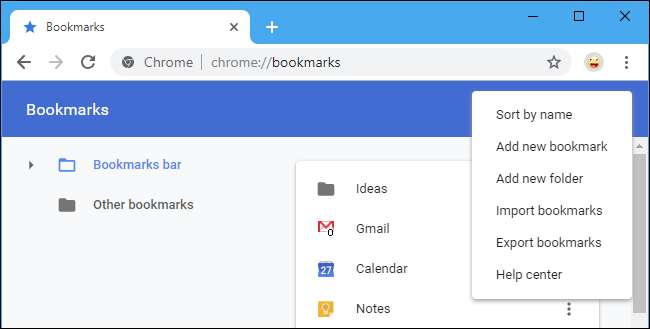
כך תגבה את הסימניות שלך בכל הדפדפנים הגדולים:
- גוגל כרום : לחץ על תפריט> סימניות> מנהל הסימניות. לחץ על לחצן התפריט בפינה השמאלית העליונה של דף מנהל הסימניות ובחר "ייצא סימניות".
- Mozilla Firefox : לחץ על תפריט> ספריה> סימניות> הצג את כל הסימניות. בחלון הספרייה, לחץ על ייבוא וגיבוי> ייצא סימניות ל- HTML.
- ספארי אפל : לחץ על קובץ> ייצא סימניות. תן לקובץ שלך שם ובחר מיקום שמור.
- מיקרוסופט אדג : לחץ על תפריט> הגדרות> כללי> ייבוא או ייצוא. בחר "מועדפים" ולחץ על כפתור "ייצא לקובץ".
- אינטרנט אקספלורר : לחץ על סמל המועדפים (כוכב) בסרגל הכלים, לחץ על החץ למטה מצד ימין של הוסף למועדפים ובחר "ייבא וייצא". בחר "ייצא לקובץ", לחץ על "הבא", בחר "מועדפים", לחץ על "הבא", בחר בתיקיה הראשית "מועדפים", לחץ על "הבא", בחר מיקום עבור הקובץ ולחץ על "ייצא".
שמור את הסימניות שלך במקום בטוח, כגון תיקיית Dropbox, Google Drive או Microsoft OneDrive.
לאחר שתסיים, תוכל ללחוץ פעמיים על קובץ ה- HTML כדי להציג את תוכנו. באפשרותך לפתוח את הקובץ ולהשתמש ב- Ctrl + F כדי לחפש סימניות, או להשתמש בפונקציית ייבוא הסימניות של הדפדפן כדי להחזיר את הסימניות לדפדפן שלך.
טהר את הסימניות האלה
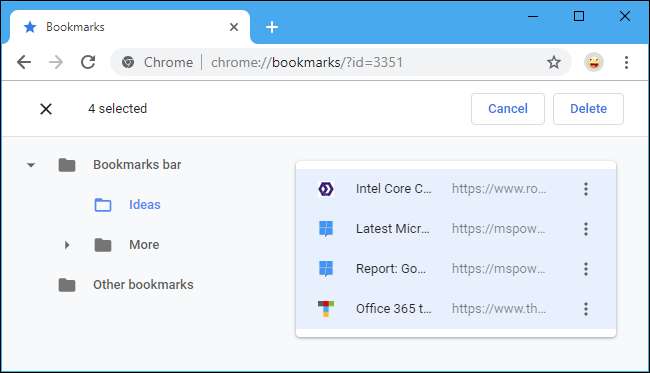
עכשיו אתה יכול להתחיל למחוק סימניות. כנראה שקל יותר לעשות זאת במנהל הסימניות של דפדפן האינטרנט שלך. לדוגמה, כדי לפתוח אותו ב- Chrome, לחץ על תפריט> סימניות> מנהל הסימניות.
באפשרותך ללחוץ לחיצה ימנית על סימניה או תיקיה ולבחור "מחק" כדי למחוק אותה, או לחץ לחיצה ימנית על סימניה ולחץ על מקש מחק במקלדת. לבחירת מספר סימניות, לחץ לחיצה ממושכת על מקש Ctrl תוך כדי לחיצה ימנית עליהם. לבחירת טווח סימניות, לחץ על אחת, החזק את מקש Shift לחוץ ואז לחץ על אחר. אתה יכול להחזיק את מקש Ctrl וללחוץ על הסימניות שנבחרו כדי לבטל את הבחירה בהן. לחץ על מקש Command במקום על מקש Ctrl ב- Mac.
בהנחה שאתה מסנכרן את נתוני הדפדפן שלך, זה גם ינקה את הסימניות המבולגן שלך בטלפון שלך. ניתן כמובן לנהל סימניות בטלפון או בטאבלט במקום זאת. שינויים אלה יסונכרנו עם הדפדפן במחשב האישי שלך או ב- Mac.
או פשוט להסתיר אותם בינתיים
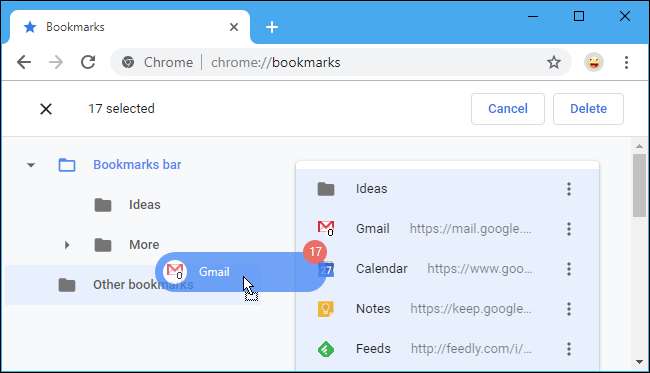
אם אפילו זה יותר מדי בשבילך, אתה יכול להוציא אותם מעיניך. לחץ על Ctrl + A כדי לבחור את כל הסימניות הגלויות. ב- Mac, לחץ במקום זאת על Command + A. לאחר מכן תוכל לגרור אותם לתיקיה אחרת - לדוגמה, תוכל לגרור אותם לתיקיית "סימניות אחרות" ב- Chrome, או אפילו ליצור תיקיה נוספת עבורם. אז אתה יכול למקם את אלה שאתה רוצה להשתמש ברמה העליונה, וכל העומס יוסתר מאחורי התיקיה.
זו פשרה טובה בין מחיקה מיידית של אותן סימניות לבין הפרצוף שלך כל היום. מקם את הסימניות בתיקייה נסתרת, ואם אי פעם תשתמש בסימנייה, הזז אותה מהתיקיה. כשנוח לך שאינך זקוק לסימניות בתיקיה, תוכל למחוק את כל התיקיה. אחרי הכל, עדיין יש לך את קובץ הגיבוי של סימניות.
הפוך את סרגל הכלים של הסימניות שלך לקומפקטי יותר
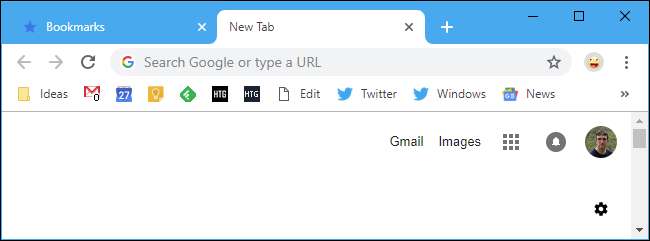
אם ברצונך לשמור חבורה של סימניות בסרגל הכלים שלך לגישה נוחה, השמות תופסים מקום רב. אתה יכול הסר את שם הסימניה , והוא יופיע כסמל שלו בסרגל הכלים. זה ייתן לך הרבה יותר מקום לעבוד איתו. כדי לשנות את שם הסימניה ב- Chrome, לחץ עליה באמצעות לחצן העכבר הימני ובחר "ערוך" ואז שנה את שמה. דפדפנים אחרים עובדים באופן דומה.
כמובן, אינך צריך להסיר את השם לחלוטין. אתה יכול לקצר את זה. לדוגמא, תוכל לשנות את שם הסימניה "יומן Google" שלך ל"יומן "בלבד, דבר שיכווץ אותה בסרגל הכלים שלך. הסימניות שלך יכולות להיות הרבה יותר קומפקטיות וקלות יותר לזיהוי במבט אחד.
ארכיב דפי אינטרנט במקום להוסיף אותם לסימניות

אם אתה אכן מוצא את עצמך בסימניות דברים כדי לזכור אותם, שקול להוסיף סימניות לכל הפריטים הללו בתיקיה מסוימת - מעין "תיבת דואר נכנס" לסימניות. עברו על התיקייה ההיא כל כמה שבועות ומחקו את כל הסימניות שלא אכפת לכם מהן.
לחלופין, אם ברצונך לאחסן דפי אינטרנט לשימוש מאוחר יותר, שקול להשתמש באפליקציה כמו OneNote או Evernote במקום זאת. יישומים אלה יאחסנו את הטקסט המלא של כל דף אינטרנט ותוכלו לחפש בהם באפליקציית OneNote או ב- Evernote מאוחר יותר. הם אפילו ישמרו את הטקסט של דף האינטרנט, כך שתוכל עדיין להציג אותו אם הוא יורד. זה הרבה יותר נוח למציאת מידע מאשר חיפוש בסימניות שלך, שכוללות רק את כותרת דף האינטרנט.
האם הסימניות שלך באמת שימושיות?
המפתח לדחף הוא להיות כנה עם עצמך לגבי כמה משהו שימושי. כפי שאמרה מארי קונדו, האם הסימניות הללו מביאות לך שמחה?
סימנייה המובילה לכלי עבודה בו אתה משתמש מדי יום או למתכון מסוים שאתה אוהב בהחלט יכולה להיות שימושית. אבל, אם יש לך מאות סימניות, סביר להניח שרבות מהן לא ממש שימושיות עבורך, אך הן בסביבה "לכל מקרה."
תהיה כנה עם עצמך. זה האינטרנט ותוכלו למצוא את רוב הדברים בעזרת חיפוש מהיר בגוגל. ככל הנראה תפנה אל גוגל במקום הסימניות העמוסות שלך אם בכל מקרה תצטרך למצוא משהו.







